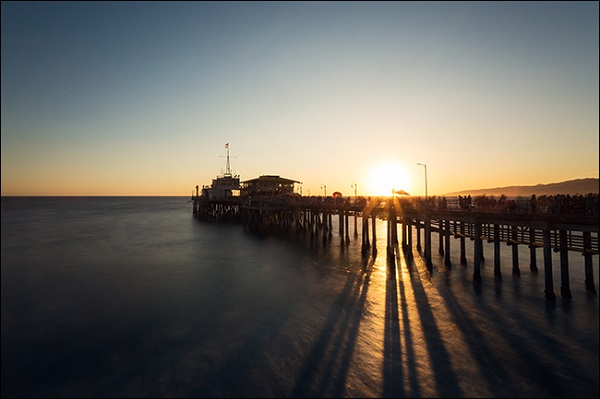Làm Đẹp Màn Hình Khoá Iphone, Ipad, Cách Tạo Ảnh Màn Hình Khóa Iphone, Ipad Cực Đẹp
Tắt thông báo và tin nhắn nhạy cảm, cài đặt mật khẩu… là những việc bạn phải làm với màn hình khóa iPhone. Bài viết này sẽ hướng dẫn bạn cài đặt màn hình khóa sao cho an toàn những vẫn đảm bảo trải nghiệm sử dụng tiện lợi cho người dùng.
Đang xem: Làm đẹp màn hình khoá iphone
Nội dung bài viết
4 điều nên làm với màn hình khóa iPhone
.png)
Thiết lập một vài tùy chỉnh nhật định tăng mức độ bảo mật cho màn hình khóa iPhone
1. Thiết lập thời gian khóa màn hình iPhone tự động
Kích hoạt tính năng này, điện thoại của bạn sẽ tự động tắt màn sau một thời gian nhất định không sử dụng. Khoảng thời gian này sẽ do người dùng tùy chọn thiết lập. Tuy nhiên, khoảng thời gian càng ngắn sẽ càng tiết kiệm pin cũng như độ an toàn sẽ tăng cao hơn.
.png)
Thời gian khóa càng ngắn càng an toàn
Để thay đổi thời gian tự khóa màn hình iPhone, bạn thực hiện theo đường dẫn: Cài đặt>Màn hình & Độ sáng>Tự động khóa. Ngoài ra tại đây, bạn cũng có thể tùy chỉnh độ sáng màn hình, chỉnh cỡ chữ và kích cỡ icon…
2. Cài đặt mật khẩu mạnh cho màn hình khóa iPhone
Để đảm bảo an toàn thông tin cá nhân, bạn nên chọn phương pháp cài đặt bảo mật cho iPhone. Trước tiên, bạn truy cập theo đường dẫn: Cài đặt>Touch ID và Mật mã, sau đó kích hoạt Bật mật mã. Hệ thống sẽ yêu cầu nhập mật khẩu bao gồm 6 chữ số cho iPhone. Chú ý, không nên đặt mật khẩu bằng những con số dễ đoán như 000000, 123456, số ngày sinh…
.png)
Thiết lập mật khẩu khó đoán nâng cao bảo mật cho iPhone
Ngoài ra, bạn có thể kích hoạt tính năng bảo mật vân tay Touch ID (iPhone từ thế hệ 5S trở đi). Hãy sử dụng tính năng này để đảm bảo an toàn tuyệt đối cho thiết bị của bạn.
Xem thêm: Sữa Rửa Mặt Cleanser Nano – Sữa Rửa Mặt Nghệ Nano Ngừa Mụn Neo Cleanser 86G
3. Khóa Siri khi khóa điện thoại
Việc thiết lập Siri ngay tại màn hình khóa iPhone giúp bạn tiện lợi hơn trong việc gọi điện và những thao tác khác như xem thời tiết, xem lịch… Tuy nhiên, nhiều kẻ gian cũng lợi dụng tính năng này để ăn cắp thông tin cá nhân.

Thiết lập Siri trên màn hình khóa tuy tiện lợi nhưng thiếu an toàn
Để tắt tính năng này, bạn cũng truy cập vào Touch ID & Mật mã như ở trên. Kéo xuống tìm: Cho phép truy cập khi bị khóa và tắt Siri. Nếu bạn không muốn thông báo hiển thị tại màn hình khóa, bạn cũng có thể tùy chỉnh tính năng này ngay tại đây.
Xem thêm: Cách Làm Trắng Da Mặt Bằng Nha Đam Nhanh Nhất Cực Kỳ Dễ, 20 Công Thức Làm Trắng Da Mặt Bằng Nha Đam
Bằng cách thay đổi một vài tùy chỉnh, bạn đã tăng gấp nhiều lần mức độ an toàn cho màn hình khóa iPhone của bạn rồi. Chúc bạn thành công.